Al fin llega el buen tiempo y con él, los períodos vacacionales. Más largos o más cortos, desde ahora y hasta septiembre muchos de nosotros podremos disfrutar de esos tan merecidos días de descanso tras varios meses de frío y de trabajo. Y precisamente por eso, por el trabajo y la falta de tiempo, muchas veces no tenemos la posibilidad de ver nuestras series o películas favoritas, y esperamos a tener unos días libres para poder hacerlo.
¿Pero qué pasa si tenemos todo este contenido descargado en nuestro PC? O lo tenemos en el portátil y no queremos cargar con él durante las vacaciones. En ese caso, la opción que tenemos es pasarlo todo a nuestro móvil o tablet. Si quieres saber cómo pasar tu contenido multimedia del ordenador al móvil o tablet, presta atención, te contamos cómo hacerlo.
Transferir contenido multimedia a Android
De PC a Android
Como veremos a continuación, esta tarea es mucho más sencilla cuando se trata de dispositivos Android que iOS. Si tu teléfono o tablet opera este sistema, el método más sencillo es hacer uso del cable USB que suele acompañar al teléfono cuando lo compramos, y que además, suele ser el mismo que gestiona la carga.
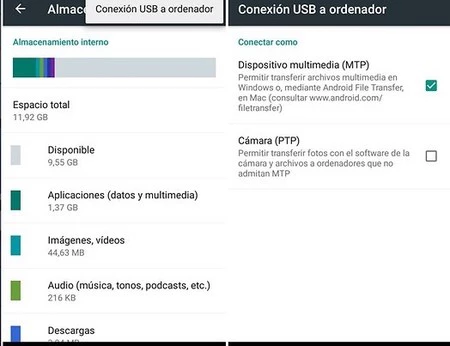
Para poder transferir los archivos, conectamos el teléfono al ordenador y una vez que el PC reconozca el móvil y los drivers se instalen automáticamente, podremos acceder al contenido a su contenido. A través de Ajustes > Almacenamiento, pulsaremos sobre los tres puntos para poder acceder al menú y pulsaremos sobre "Conexión USB a ordenador".
Desde este momento, nuestro teléfono estará conectado al PC y lo único que tendremos que hacer es abrir el almacenamiento del dispositivo en una ventana del explorador de archivos, y arrastrar el contenido del PC hasta ella para que se copie.
De Mac a Android
No siempre los usuarios de Mac utilizan iPhone y eso que muchas veces hay miedo por la falta de sincronía entre PC-iPhone y Android-Mac. Y es cierto, sencillo no es, pero hay una solución para casi todo. Una de las maneras más sencillas es utilizar Anysend, una aplicación que permite compartir archivos de Mac a Mac, de Mac a Android, de Mac a Windows y de Windows a Windows.
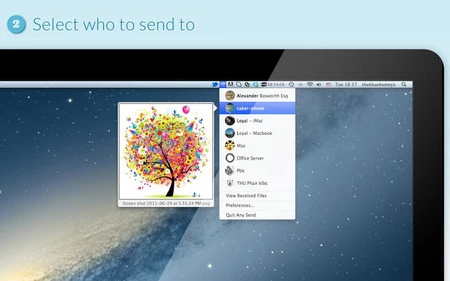
Para utilizarla tenemos que descargar la aplicación en nuestro móvil Android y también en nuestro Mac. Una vez tenemos ambas instaladas y estamos seguros de que los dos dispositivos están conectados a la misma red WiFi, podremos enviar los vídeos de nuestro Mac al dispositivo Android.
Enlace | Anysend para Mac
Enlace | Anysend para Android
De Mac a Android con cable
Si no queremos utilizar WiFi, también tenemos la posibilidad de acceder al teléfono Android desde nuestro Mac con cable USB, pero eso sí, para ello necesitamos hacer uso de otra aplicación: Android File Transfer. En este caso, solo tenemos que descargar la aplicación en el Mac y una vez que esté instalada, la ejecutamos, y podremos acceder a los archivos de nuestro teléfono Android mediante USB y por supuesto, añadir los archivos que queramos desde el Mac.
Enlace | Android File Transfer para Mac
Usando la nube de Google Drive
Otro modo igual de sencillo que tenemos para llevar a cabo el traspaso de contenido del ordenador al móvil, es mediante los servicios de almacenamiento en la nube. Hablamos de servicios como Google Drive o Dropbox, aunque os recomendamos que utilicéis Google Drive, pues además de la buena sincronización con Android, en el caso de que podamos conectarnos a una red WiFi, podemos reproducir los archivos directamente sin descargar mediante VLC.
Para hacerlo lo primero que que haremos es subir el archivo multimedia de nuestro ordenador a nuestra cuenta en uno de estos servicios. Una vez que se haya completado la subida, abriremos la aplicación del servicio en nuestro móvil, accederemos al archivo y tan solo tendremos que descargarlo en nuestro móvil para poder verlo cuando queramos.
AirDroid: transferencia directa vía WiFi
Si no queremos utilizar cable ni servicio en la nube, podemos optar por las aplicaciones de terceros enfocadas a la transferencia de archivos entre dispositivos. Una de las más populares y eficaces es AirDroid, disponible en Google Play de forma totalmente gratuita. Importante: para poder traspasar los archivos tanto el móvil como el ordenador tienen que estar conectados a la misma red WiFi.
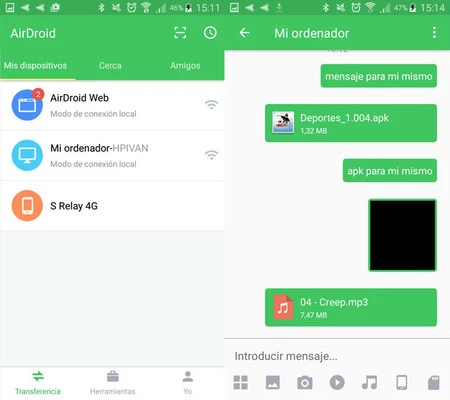
Para comenzar a utilizarla, basta con iniciar la aplicación y sincronizar ambos dispositivos mediante la URL que nos facilita la propia app y de esta forma, podremos acceder a los archivos del móvil desde el ordenador y viceversa. Basta con elegir el archivo que queremos compartir y enviarlo al móvil desde su interfaz.
Enlace | Airdroid para Android
Transferir contenido multimedia a iOS: imposible sin jailbreak
Como hemos visto, las opciones son varias y sencillas, pero desafortunadamente ninguna de ellas funciona en el caso de que nuestro teléfono sea un iPhone, pues salvo que le hayamos aplicado el Jailbreak descargar contenido multimedia externo es imposible, y mucho menos reproducirlo.
Una opción en este caso (y que también podemos aprovechar si tenemos Android) es la de hacer uso de la gran variedad de servicios de streaming que tenemos disponibles para descargar su contenido y poder reproducirlo sin conexión.
En Xataka Móvil | Cómo descargar vídeos de YouTube para verlos sin conexión con YouTube Go





Ver 5 comentarios